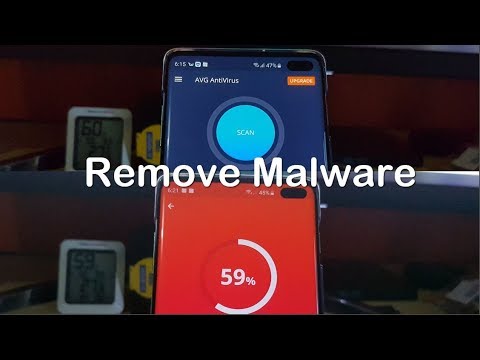
תוֹכֶן
ה- Galaxy S10 שלך הוא מחשב מיני מורכב ויכול להוות יעד למודעות ולצורות אחרות של תוכנות זדוניות. אם אתה תוהה כיצד לאבטח אותו מפני איומים, או אם אתה רוצה לדעת כיצד להיפטר מקופצים נוכחים, המשך לקרוא.
כיצד להתמודד עם חלונות קופצים בדפדפן
אם אתה מקבל חלונות קופצים או אם המודעות ממשיכות להופיע ללא שליטה בעת פתיחת דפדפן אינטרנט כמו Google Chrome ל- Android, ייתכן שהדפדפן האמור נחטף. זהו תופעה שכיחה למדי במחשבים אישיים אך היא אינה כה נפוצה באנדרואיד בשלב זה. עם זאת, אם אתה ממשיך לקבל התראות מאתר מסוים ונראה שאתה לא מצליח להתנער ממנו כרגיל, תצטרך לעשות שלושה דברים.
זהה אפליקציית צד שלישי גרועה
עם Android, תוכנות זדוניות מופצות בדרך כלל על ידי התקנת אפליקציות. אם מכשיר הגלקסי שלך הציג חלונות קופצים של מודעות משום מקום, זה יכול להיות סימן לכך שאפליקציה שהותקנה לאחרונה אחראית. אם אתה עדיין יכול לזכור, הסר את ההתקנה של האפליקציה ובדוק אם זה יעזור. אם אין לך מושג באילו מהאפליקציות שלך זה יכול להיות, זהה באמצעות נוהל מצב בטוח.
מצב בטוח הוא סביבת תוכנה נפרדת מאנדרואיד המשמשת טכנאים לפתרון בעיות ביישומים גרועים. אתה יכול גם להשתמש בו כדי לזהות איזו מהאפליקציות שלך בעייתית. בעוד ש- Galaxy S10 פועל במצב בטוח, כל אפליקציות הצד השלישי לא יוכלו לטעון.לכן, אם חלונות קופצים נעדרים במצב בטוח אך חוזרים לאחר הפעלת S10 למצב רגיל, זהו אישור לכך שאחת האפליקציות גורמת לכך. כדי לפתור את הבעיה, עליך להשתמש בתהליך החיסול כדי לזהות ולהסיר את האפליקציה הגרועה מהמערכת.
להפעלת הטלפון למצב בטוח:
- כבה את המכשיר.
- לחץ והחזק את מקש ההפעלה מעבר למסך שם הדגם.
- כאשר "SAMSUNG" מופיע על המסך, שחרר את מקש ההפעלה.
- מיד לאחר שחרור מקש ההפעלה, לחץ לחיצה ממושכת על מקש עוצמת הקול.
- המשך להחזיק את מקש הפחתת עוצמת הקול עד שההתקן יסתיים מחדש.
- מצב בטוח יופיע בפינה השמאלית התחתונה של המסך.
- שחרר את מקש הפחתת עוצמת הקול כאשר אתה רואה מצב בטוח.
לאחר שהמכשיר אתחל למצב בטוח, צפה בו למשך זמן מה כדי לראות אם חלונות קופצים חוזרים. אם כן, מחק את האפליקציה האחרונה שהתקנת. לאחר מכן, החזר את הטלפון למצב רגיל ובדוק שוב אם קופץ. אם החלונות הקופצים עדיין שם, בצע סיבוב נוסף של מחיקת אפליקציה וחזרה למצב רגיל. בצע מחזור זה עד שתזהה את היישום הגרוע.
מנע תוכנה זדונית באמצעות Play Protect
גוגל מציעה דרך להגן על מכשירי אנדרואיד מפני אפליקציות זדוניות על ידי סריקת מכשיר לאיומים. הקפד להשתמש בו כחלופה נוספת למציאת תוכנות זדוניות במכשיר שלך. כך:
- פתח את אפליקציית חנות Google Play של מכשיר ה- Android שלך.
- הקש על סמל התפריט.
- הקש על Play Protect.
- הפעל את מכשיר הסריקה לאיומי אבטחה.
לחלופין, אתה יכול גם לקנות או להוריד אפליקציות אנטי-וירוס בחינם שיעזרו להתמודד עם וירוסים פוטנציאליים. יש הרבה יישומי אנטי-וירוס בחינם טובים מחנות Play. הקפידו להשתמש רק באלה של חברות מכובדות. כשמדובר באפליקציות אנטי-וירוס, לא יהיה רעיון טוב שיש יותר מאחת. התקן רק אחד כדי למנוע גרימת בעיות ביצועים במכשיר שלך.
הערה: תוכנות זדוניות מסוימות עשויות להסוות את עצמן כאפליקציות אנטי-וירוס. הקפידו לא ליפול עליהם. עשה מחקר לפני שתתקין אפליקציה שאתה לא בטוח בה.
השבת התראות מאתר מסוים
אם ברצונך לנהל התראות מאתר שאתה מבקר בו באופן קבוע, בצע את הצעדים הבאים:
- פתח את אפליקציית Chrome.
- עבור לדף אינטרנט.
- משמאל לסרגל הכתובות, הקש על סמל 'עוד' (שלוש נקודות)
- לאחר מכן, הקש על מידע או מידע.
- הקש על הגדרות אתר.
- בקטע "הרשאות", הקש על התראות.
- אם אינך רואה "הרשאות" או "התראות", אין הודעות באתר מופעלות.
- כבה את ההגדרה.
כיצד להפסיק חלונות קופצים בגלקסי S10 באופן כללי
לרוב, חלונות קופצים של מודעות נאלצים להיות מוצגים על ידי אפליקציות גרועות בכל עת. צורה זו של זיהום בתוכנות זדוניות היא מעצבנת יותר ויכולה להפוך את המכשיר ללא שמיש. ראינו צורה זו של חלונות קופצים הופכת נפוצה יותר בימינו. אם חלונות קופצים ב- Galaxy S10 שלך אינם מוגבלים לדפדפן האינטרנט שבו אתה משתמש, אלה הם שלבי פתרון הבעיות לנסות.
מחק את המכשיר (איפוס להגדרות היצרן)
אם הטלפון שלך הפך קפוא, לא מגיב או פשוט לא ניתן להשתמש בו עקב חלונות קופצים בלתי פוסקים, הדבר הראשון שאתה רוצה לעשות הוא למחוק אותו. איפוס להגדרות היצרן ימחק את כל התוספות הקריטיות שאינן מערכת, כולל אפליקציות שעלולות להיות גרועות, וירוסים, תוכנות זדוניות וקודים שמאלצים חלונות קופצים. הקפד ליצור גיבוי של הנתונים האישיים שלך לפני שתעשה פתרון זה. כמו כן, הקפד להסיר את חשבון Google מ- S9 שלך כדי להימנע מבעיות שעלולות להיגרם באמצעות תכונת ההגנה לאיפוס המפעל.
לאיפוס ה- Galaxy S9 למפעל:
- כבה את המכשיר.
- לחץ והחזק את מקש הגברת עוצמת הקול ואת מקש Bixby, ואז לחץ והחזק את מקש ההפעלה.
- כאשר הלוגו של אנדרואיד הירוק מופיע, שחרר את כל המקשים ('התקנת עדכון מערכת' יופיע במשך כ30 - 60 שניות לפני שתציג את אפשרויות תפריט שחזור מערכת Android).
- לחץ על מקש הפחתת עוצמת הקול מספר פעמים כדי להדגיש 'מחק נתונים / איפוס להגדרות היצרן'.
- לחץ על לחצן ההפעלה כדי לבחור.
- לחץ על מקש עוצמת הקול עד להדגשת 'כן - מחק את כל נתוני המשתמש'.
- לחץ על לחצן ההפעלה כדי לבחור ולהתחיל את איפוס המאסטר.
- לאחר השלמת איפוס המאסטר, 'הפעל מחדש את המערכת כעת' מודגש.
- לחץ על מקש ההפעלה כדי להפעיל מחדש את המכשיר.
השתמש באפליקציית אנטי-וירוס
איפוס למפעל עשוי להיות יעיל בניקוי הטלפון שלך, אך הוא אינו יכול להגן עליו כל הזמן. אם אתה לא נזהר, תציג שוב את מקור הנגיף (האפליקציה). כדי להפחית את הסיכוי שזה יקרה, אתה רוצה לוודא שאתה עושה את שני הדברים האלה מיד לאחר התקנת המכשיר:
- אפשר Play Protect בחנות Play
- התקן אפליקציית אנטי-וירוס
הראשון (Play Protect) מוזכר לעיל ולכן אנו ממליצים לבצע את השלבים להפעלתו.
התקנת אפליקציית האנטי-וירוס אמורה לבצע לאחר איפוס להגדרות היצרן. זה כדי להוסיף הגנה נוספת למערכת לפני שתתקין את שאר האפליקציות שלך. המטרה היא כנראה לשים את המכשיר שלך באמצע בין אנטי-וירוס לאיומים פוטנציאליים. יש הרבה אפליקציות אנטי-וירוס בחינם טובות לשימוש מחנות Play. אנו מציעים שתשתמש באחת מהן בתור התחלה. אם אתה מוצא מועדף בהמשך, זה הזמן שאתה רוצה להשקיע כנראה בקבלת גרסת פרימיום. להגנה בסיסית, תוכלו להשתמש בגרסה החינמית.
בבחירת אפליקציית אנטי-וירוס, חשוב לבחור באפליקציה מכובדת. ישנם וירוסים ותוכנות זדוניות רבות שמסווים את עצמם כמו אפליקציות אנטי-וירוס חוקיות. הקפד לקרוא ביקורות ממשתמשים אחרים ולהשתמש רק בביקורת של מפתחים ידועים.
הוספת אנטי-וירוס אחד תסייע בהגנה על המערכת מפני אפליקציות גרועות ידועות במהלך ההתקנה, אך האם הוספת עוד טובה יותר? לא! לא צריך להיות יותר מאפליקציית אנטי-וירוס אחת במערכת שלך. זה יכול לגרום לבעיית ביצועים חמורה ולבעיות אחרות. בחר אחד ותישאר איתו. לחלופין, פשוט הסר את ההתקנה של הראשון לפני שתחליף אותו.
התקן רק אפליקציות טובות
כשמדובר בהגנה על המכשיר שלך מפני איומי אבטחה, חלק גדול ממנו נופל על כתפיך כמשתמש. אנטי-וירוס וצורות אחרות של הגנה אוטומטית יכולים רק לעזור כל כך הרבה. אנשים רעים מוצאים דרך קבע דרך לעקוף הגנה על אנטי-וירוס וחנות Google Play. יש קרב חתול ועכבר מתמיד בינם לבין האקרים, כך שלא כדאי להשאיר את שלמות הנתונים שלך לאפליקציות כל הזמן. אם חלונות קופצים מעצבנים חוזרים לאחר איפוס להגדרות היצרן (קחו בחשבון שאפליקציות חוקיות ובטוחות עשויות להשתמש בחלונות קופצים כדי להרוויח כסף גם הם), זה כנראה בגלל שאתם לא עושים עבודה טובה בסינון האפליקציות שלכם. אם אינך בטוח אם אפליקציה או משחק בטוח להתקנה, עשה בדיקת נאותות כדי לדעת יותר על כך. השתמש בגוגל כדי למצוא ביקורות אודותיו, או תוכל לבדוק את הביקורות שמשתמשים אחרים פרסמו בדף ההתקנה של האפליקציה בחנות Play. אם יש הרבה ביקורות שליליות ואזכורים של נגיף או חלונות קופצים הקשורים לאפליקציה האמורה, זה כנראה רעיון טוב להתרחק ממנה.
אנו ממליצים שתתחשב גם במפרסם או במפתח של האפליקציה שאתה מתקין. לא לכל היזמים יש כוונות טובות בראש. אם אתה חושב שאפליקציה נאה נובעת ממפתח לא ידוע, פחות מוכר או חשוד, אל תתקין אותה. שוב, ערוך מחקר ובדוק אם המוצר שהם מציעים בטוח. אם אתה זקוק לפיצ'ר מסוים ואתה מת על הטלפון שלך, נסה לבדוק אם אתה יכול להשיג אותו מאפליקציה אחרת.
אני מקווה שכל ההצעות לעיל יעזרו לך לאבטח את הטלפון שלך מפני איומים. הקפד ליצור איתנו קשר אם אתה זקוק לעזרה נוספת בעתיד.


